

添加 Linux 节点,以便您可以将这些节点备份到备份存储位置。 Linux 节点是您想要备份的计算机。 您可以手动添加节点,也可以运行脚本以发现和添加节点。
遵循这些步骤:
注意:在安装 Arcserve UDP 代理 (Linux) 期间,您收到访问和管理服务器的 URL。
此时将打开“节点发现”对话框。
注意:有关创建节点发现脚本的详细信息,请参阅“如何将 Arcserve UDP 代理 (Linux) 与现有 IT 环境集成并自动化”中的“使用脚本发现节点”。
“节点发现”对话框将关闭,并且节点发现过程将开始。 “活动日志”选项卡进行了更新,并显示新消息。
此时将打开“添加节点”对话框。
注意:如果节点的默认 ssh 端口被更改,那么您可以添加以下节点:
<IP 名称>:Port Number
示例:xxx.xxx.xxx.xxx:123
其中 xxx.xxx.xxx.xxx 是 IP 地址,123 是端口号。
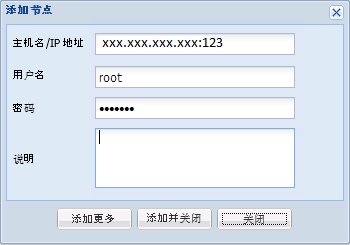
允许您一次添加多个节点。 完成添加节点后,单击“添加并关闭”或者“关闭”来关闭“添加节点”对话框。
允许您添加一个节点,然后“添加节点”对话框关闭。
关闭对话框而不添加任何节点。
已为备份添加 Linux 节点。
|
版权所有 © 2015 Arcserve。
保留所有权利。
|
|